• مسجل في: حلول إصلاح الهاتف • حلول مجربة
يحدث كثيرا أن تمر أثناء تصفحك للإنترنت بموقع إلكتروني ستحتاج إليه عندما تريد أن ترجع إليه في وقت أو تاريخ أخر. في هذه الحالة، عادة ما نضع علامة تبويب لهذا الموقع لنجعل الوصل لها أسهل عندما نحتاج هذه المعلومة بعينها. ولكن أحيانا نفقد علامات التبويب الهامة أو تحذف عن غير قصد.
إذا كنت لا تتذكر صفحة الويب أو ليس لديك طريقة للوصول إليها، هذا هو المكان الصحيح لمساعدتك. سنقدم لك دليل يوضح خطوة بخطوة كيف يمكنك استرداد علامات التبويب المفقودة بطريقة سهلة وسريعة.
- الجزء 1: كيف يمكنك استرداد علامات تبويب الأيفون باستخدام Dr.Fone - لاسترداد بيانات الأيفون
- الجزء 2: نصائح وحيل عن علامات تبويب الأيفون
الجزء 1: كيف يمكنك استرداد علامات تبويب الأيفون باستخدام Dr.Fone - لاسترداد بيانات الأيفون
Dr.Fone - لاسترداد بيانات الأيفون يتيح لك القيام بذلك بطريقة بسيطة بثلاث نقرات فقط. اطلع عليها بالأسفل.
1. استرد علامات تبويب الأيفون مباشرة من الأيفون
لاسترداد علامات التبويب المفقودة مباشرة على جهازك، اتبع هذه الخطوات البسيطة.
الخطوة 1: تحميل وتثبيت د. فون على الحاسب الآلي الخاص بك ثم قم بتوصيل الجهاز إلى الحاسب الآلي باستخدام وصلة USB. سيقوم البرنامج بالكشف عن الجهاز وسيظهر بصورة افتراضية خيار "الاسترداد من جهاز iOS".
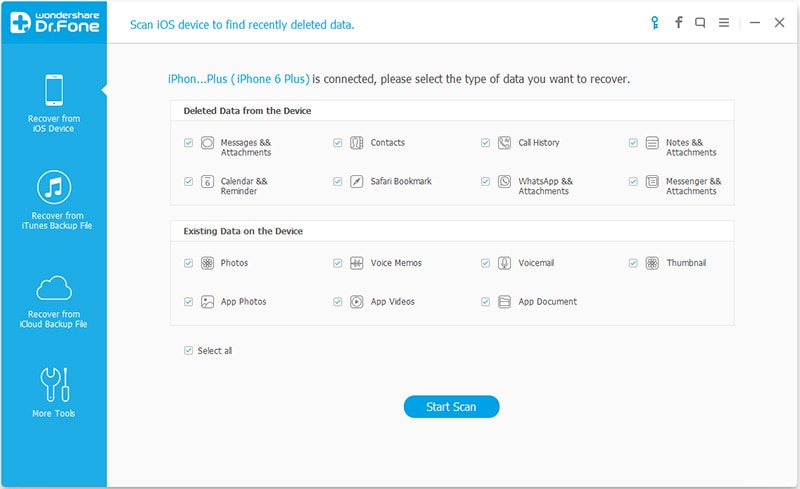
الخطوة 2: انقر على "بدأ الفحص" لتسمح للبرنامج بفحص الجهاز بحثا عن البيانات المحذوفة. قد تستغرق هذه العملية بعض الوقت طبقا لحجم البيانات على الجهاز. يمكنك توقيف العملية بأي وقت بالنقر على زر التوقيف أمام شريط نسبة تقدم العملية.
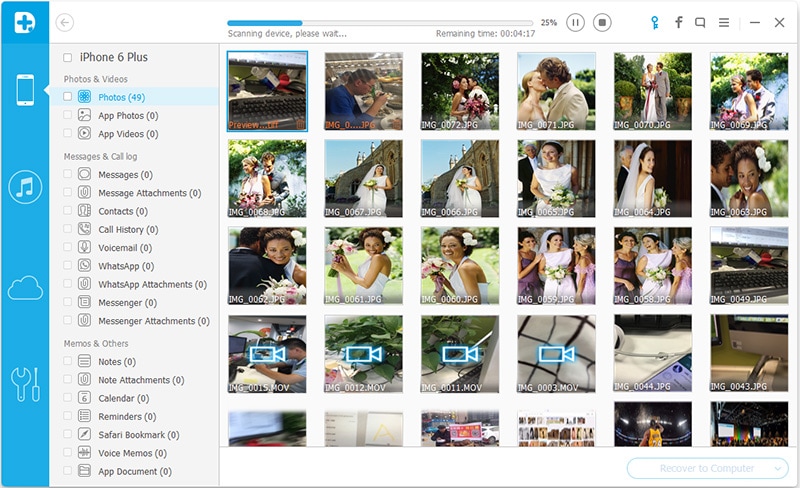
الخطوة 3: عندما يكتمل الفحص ، سيعرض د. فون كل البيانات الموجودة على الجهاز (سواء الموجودة حاليا أو المحذوفة). ابحث عن علامات التبويب المفقودة واخترهم ثم انقر على "الاسترداد إلى الحاسب الآلي".
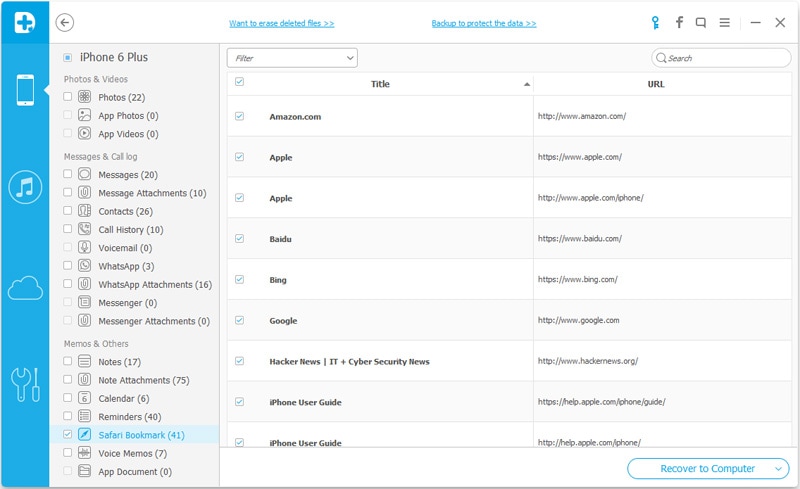
2. استرداد علامات التبويب المفقودة من نسخة iTunes الاحتياطية
إذا كنت قد قمت بحفظ نسخة احتياطية لعلامات التبويب باستخدام iTunes يمكنك استردادها باستخدام الخطوات التالية.
الخطوة 1: قم بتشغيل د. فون واختيار "الاسترداد من نسخة iTunes الاحتياطية". سيقوم البرنامج بالكشف عن وعرض كل نسخ iTunes الاحتياطية الموجودة على الحاسب الآلي الخاص بك. قم باختيار النسخة التي تحتوي على علامات التبويب المحذوفة.

الخطوة 2: انقر على "بدأ الفحص" وسيقوم البرنامج باستخلاص البيانات الموجودة على نسخة iTunes الاحتياطية التي قم باختيارها.
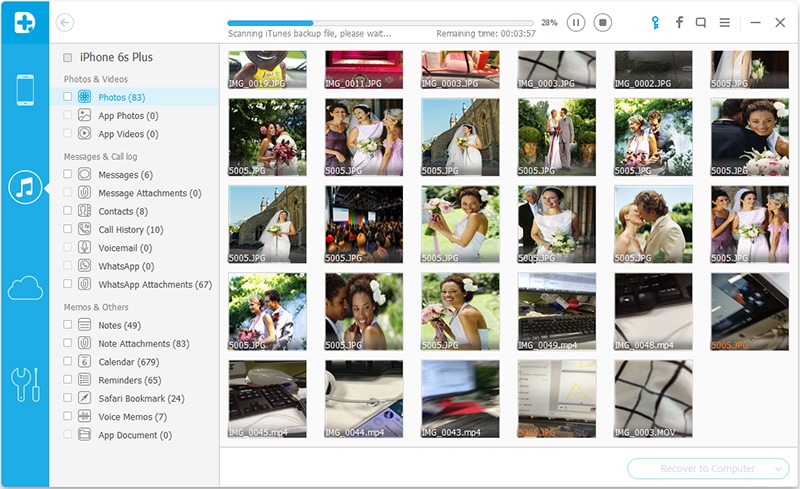
الخطوة 3: قم باختيار علامات التبويب ثم انقر على "الاسترداد إلى الحاسب الآلي".
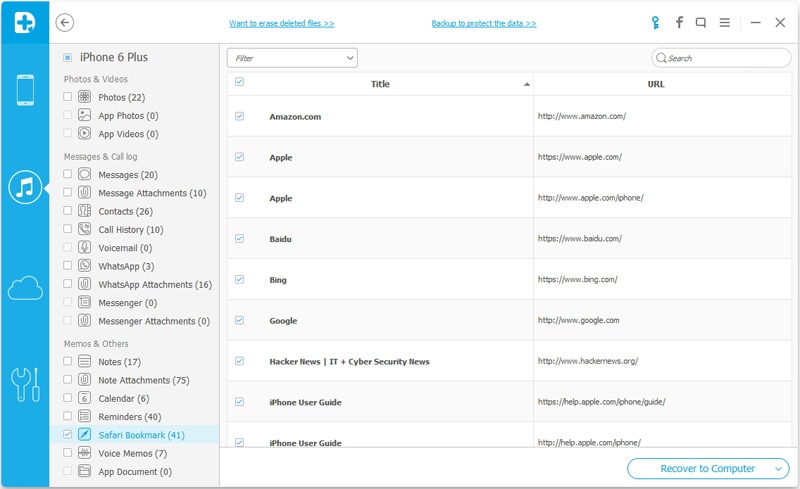
3. استرداد علامات التبويب المفقودة من نسخة iCloud الاحتياطية
لاسترداد علامات التبويب المفقودة من نسخة iCloud الاحتياطية، اتبع الخطوات البسيطة التالية.
الخطوة 1: قم بتشغيل د. فون على الحاسب الآلي الخاص بك ثم اختيار "الاسترداد من نسخة iCloud الاحتياطية" من الاختيارات المعروضة. سيطلب منك تسجيل الدخول إلى حساب iCloud.

الخطوة 2: عندما تقوم بتسجيل الدخول، يجب أن ترى كل نسخ iCloud الاحتياطية الموجودة بحسابك. قم باختيار الملف الذي يحتمل أن يحتوي على علامات التبويب المفقودة ثم قم بالنقر على "تحميل".

الخطوة 3: في النافذة المنبثقة التي تظهر، قم باختيار الملفات التي تود تحميلها. في هذه الحالة قم باختيار علامات تبويب سفاري. انقر على"بدأ الفحص" للاستمرار.

الخطوة 4: تستغرق عملية الفحص دقائق معدودة. عندما تنتهي عملية الفحص، قم باختيار علامات التبويب ثم انقر على "الاسترداد إلى الحاسب الآلي".
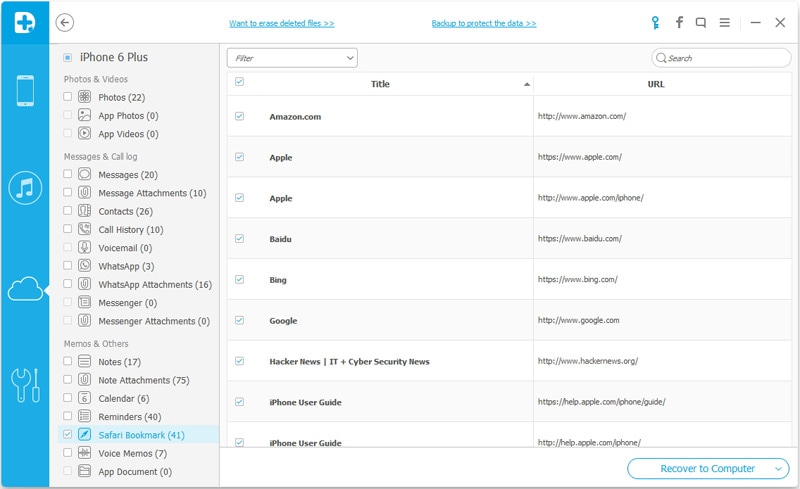
الجزء 2: نصائح وحيل عن علامات تبويب الأيفون
فيما يلي بعض النصائح والحيل التي تساعدك على إنشاء، وتنظيم وحذف علامات التبويب على الأيفون.
لإضافة صفحة إلى علامات التبويب، قم بالنقر على أيقونة المشاركة ثم النقر على "إضافة علامة تبويب". يمكنك الآن تعديل اسم الصفحة ومكان الحفظ.

إذا قمت بالنقر على خيار "الموقع" فسترى المجلدات التي قمت بإنشائها بالإضافة إلى الصفحات المفضلة لديك. إضافة علامة تبويب إلى المفضلات يجعل الوصول إليها سهلا.
إذا كنت تود البحث عن علامات التبويب الخاصة بك، قم بالنقر على أيقونة علامات التبويب ثم اختيار الصفحة التي تود زيارتها.
كيف تقوم بتعديل علامات تبويب
يمكنك تعديل بعض من علامات التبويب متى تبدأ مجموعة علامات التبويب لديك في النمو. لحذف علامة تبويب، قم بتشغيل سفاري والنقر على "تعديل" بيمين أسفل الشاشة. قم بالنقر على أيقونة السالب ثم زر "حذف" وسيتم حذف علامة التبويب.

لتغيير موقع أي علامة تبويب، انقر على "تعديل" ثم اختيار علامة التبويب. بعد ذلك، اختر الموقع وقم ببساطة بنقل علامة التبويب إلى مجلد مختلف.
كيف يمكن تغيير ترتيب المفضلات أو حذفهم.
سيتم عرض المفضلات عندما تقوم بفتح علامة تبويب جديدة أو عند تعديل شريط العنوان. إذا كنت تود تعديل ترتيب المفضلات، انقر باستمرار على أي أيقونة حتى تبدأ في التحرك بحرية معك. يمكنك بكل سهولة سحبه إلى المكان الذي تود إبقائها بها وتركها بهذا المكان.

لتقوم بحذف صفحة من قائمة المفضلات، قم بالنقر باستمرار على الأيقونة التي تود حذفها حتى تبدأ في التحرك بحرية. اتركها ثم انقر على "حذف".

يمكنك بكل سهولة الحصول على علامات التبويب التي تم حذفها من الأيفون باستخدام د. فون لأجهزة iOS. هو حل سهل عندما تقوم بحذف بيانات عن غير قصد من جهازك أو تخسر البيانات بأي طريقة أخرى. إنه بكل تأكيد يستحق التجربة.
مقطع فيديو عن كيفية استرداد علامات تبويب الأيفون باستخدام د.فون - استرداد بيانات الأيفون
iPhone خطأ
- استعادة بيانات iPhone
- استرداد علامات تبويب Safari المحذوفة من iPad
- إلغاء حذف مقاطع فيديو iPod
- استعادة البيانات المحذوفة أو المفقودة من iPhone 6 Plus
- استعادة البيانات من جهاز iPad التالف بسبب المياه
- استعادة الفيلم المفقود من iPod
- استرداد البيانات المفقودة من جهاز iPhone مكسور
- استعادة البيانات من كلمة مرور iPhone
- استعادة رسائل الصور المحذوفة من iPhone
- استرداد مقاطع الفيديو المحذوفة من iPhone
- استعادة بيانات iPhone لا تعمل بشكل دائم
- برنامج Internet Explorer لأجهزة iPhone
- استرداد البريد الصوتي المحذوف
- تعليق iPhone على شاشة شعار Apple
- جهات الاتصال مفقودة بعد تحديث iOS 13
- أفضل 10 برامج لاستعادة بيانات iOS
- حلول مشاكل iPhone
- iPhone "مشكلة إعدادات"
- إصلاح فون الرطب
- iPhone "مشاكل لوحة المفاتيح"
- iPhone "مشكلة الصدى"
- iPhone "مستشعر القرب"
- iPhone مقفلة
- iPhone "مشاكل الاستقبال"
- مشاكل iPhone 6
- مشاكل الهروب من السجن iPhone
- iPhone "مشكلة الكاميرا"
- iPhone "مشاكل التقويم"
- iPhone "مشكلة الميكروفون"
- فون تحميل المشكلة
- iPhone "القضايا الأمنية"
- iPhone "مشكلة الهوائي"
- الحيل فون 6
- العثور على iPhone بلدي مشاكل
- iPhone المسألة فيس تايم
- iPhone مشكلة GPS
- iPhone مشكلة فيس بوك
- iPhone "مشاكل الصوت"
- iPhone "مشكلة اتصال"
- مشكلة منبه iPhone
- iPhone "المراقبة الأبوية"
- إصلاح فون الإضاءة الخلفية
- iPhone "حجم المشكلة"
- تنشيط فون 6s
- iPhone المحموم
- iPhone جهاز الالتقاط الرقمي
- استبدال البطارية فون 6
- iPhone البطارية
- iPhone "شاشة زرقاء"
- iPhone "للبطارية"
- iPhone "مشكلة البطارية"
- استبدال iPhone الشاشة
- iPhone "شاشة بيضاء"
- فون متصدع الشاشة
- إعادة تعيين كلمة المرور في البريد الصوتي
- iPhone "مشكلة استدعاء"
- iPhone "مشكلة الجرس"
- iPhone "مشكلة الرسائل النصية"
- iPhone "لا مشكلة الاستجابة"
- iPhone "مشاكل المزامنة"
- مشاكل شحن iPhone
- iPhone "مشاكل البرامج"
- iPhone "سماعة رأس المشاكل"
- iPhone "مشاكل الموسيقى"
- iPhone "مشاكل البلوتوث"
- iPhone "مشاكل البريد الإلكتروني"
- تحديد فون مجددة
- iPhone لا يمكن الحصول على اتصال بريد
- iPhone هو "توصيل ذوي" لايتون